Freedom Scientific. Tecassistiva PUBLICADO POR st Court North St. Petersburg, Florida EUA E POR
|
|
|
- Alice Abreu
- 5 Há anos
- Visualizações:
Transcrição
1 JAWS 2019 s
2 PUBLICADO POR Freedom Scientific st Court North St. Petersburg, Florida EUA E POR Tecassistiva Av. Dr. Altino Arantes, 345 Vila Clementino São Paulo - SP CEP Brasil Telefone/Fax: (11) teca@tecassistiva.com.br As informações neste documento estão sujeitas a alterações sem aviso prévio. Nenhuma parte desta publicação pode ser reproduzida ou transmitida de qualquer forma ou meio eletrônico ou mecânico, para qualquer finalidade, sem a permissão expressa por escrito da Freedom Scientific e da Tecassistiva. Copyright 2018 Freedom Scientific, Inc. Todos os direitos reservados. JAWS é uma marca registrada da Freedom Scientific, Inc. nos Estados Unidos e em outros países. Microsoft, Windows 10, Windows 8.1, Windows 7 e Windows Server são marcas registradas da Microsoft Corporation nos EUA e / ou em outros países. Tecassistiva - Página 2 de 29 JAWS s
3 Índice s... 5 s de Navegação Web... 5 Geral... 5 Teclas Rápidas com Navegação por Guias... 6 Teclas Rápidas de Navegação... 6 Formulários... 8 Tabelas... 9 Marcadores Quadros Elementos s de Desktop e Laptop Para leitura de Texto Informativo Para cursores e mouse Para caixas de diálogo Para Ajuda Diversos Por Quadros Para JAWS Tandem Para Pesquisa Para OCR Conveniente Para Eco do Mouse Para Cursor de Toque s para Windows Tecassistiva - Página 3 de 29 JAWS s
4 Geral Para Janelas e Menus Para caixas de diálogo Para leitura de Texto Para Edição de Texto Para o Explorador de Arquivos Gestos de Toque Gestos para navegação por toque, leitura de texto e configurações de fala Gestos para Comandos Gerais do Windows e do JAWS Importador Exclusivo Tecassistiva - Página 4 de 29 JAWS s
5 s s de Navegação Web Nota: O sistema de ajuda do JAWS inclui informações detalhadas sobre o uso da Internet. No seu navegador, pressione e segure INSERT e pressione F1 duas vezes rapidamente. Quando a ajuda do JAWS estiver aberta, pressione F6 para ir para a janela do tópico de ajuda. Geral Voltar uma página Vá em frente uma página Ler a Barra de Endereço Próximo Link Link Anterior Abrir Link Lista de Quadros Lista de Links Listar cabeçalhos ALT + SETA PARA A ESQUERDA ou BACKSPACE ALT + SETA PARA DIREITA INSERT + A TAB SHIFT+TAB ENTER INSERT+F9 INSERT+F7 INSERT+F6 Cabeçalho no Nível 1 a 6 Virtual HTML Features JAWS Encontre Próximo e Anterior Atribuir rótulo personalizado Aria Arrastar e Soltar Filtro de texto da região ARIA Live Assistente de Web Flexível Aberto INSERT+F3 F3 e SHIFT + F3 CTRL + INSERT + TAB Tecla WINDOWS + CTRL + IGUAL Tecla WINDOWS + CTRL + BARRA INSERT + BARRA DE ESPAÇO seguido por X Tecassistiva - Página 5 de 29 JAWS s
6 Alternar temporariamente a navegação inteligente INSERT+X Teclas Rápidas com Navegação por Guias Abra uma nova guia Abra uma nova guia na barra de endereços Mudar para o separador seguinte Mude para o separador anterior CTRL+T ALT + ENTER (na barra de endereços) CTRL+TAB CTRL+SHIFT+TAB Alternar para um número de tabulação específico CTRL + n, onde n é um dígito de 1 a 8 Mudar para o último separador CTRL + 9 Feche a aba atual Fechar todas as abas Fechar outras guias Abrir links em uma nova guia no plano de fundo Abrir links em uma nova guia no primeiro plano CTRL + W ou CTRL + F4 ALT + F4 CTRL + ALT + F4 CTRL + ENTER CTRL + SHIFT + ENTER Teclas Rápidas de Navegação Dica: Se você mantiver pressionada a tecla SHIFT antes de pressionar uma das seguintes teclas de navegação, poderá mover para a instância anterior desse elemento, por exemplo, pressione A para passar para o próximo botão de rádio, pressione SHIFT + A para ir para o botão de opção anterior. Além disso, se você pressionar CTRL + INSERT enquanto pressiona as teclas pressionadas com um asterisco (*) ao lado, o JAWS exibirá uma lista desses elementos na página. Próximo botão de rádio A* Tecassistiva - Página 6 de 29 JAWS s
7 Próximo botão B* Próxima caixa de combinação, caixa de listagem ou exibição de árvore C* Próximo elemento diferente D Próxima caixa de edição E* Controle do próximo formulário F Próximo Gráfico G* Próximo Cabeçalho Próximo item em uma lista H I Ir para a linha J* Próximo Marcador K* Próxima lista L* Próximo Quadro Ignorar Links Passados M N Próximo Artigo O* Próximo Parágrafo P* Mover para a região principal Q Próxima região R* Próximo mesmo elemento S Próxima Tabela T* Próximo link não visitado Próximo Link Visitado U V Próxima caixa de seleção X* Próxima Divisão Z* Próximo Controle de tabela APÓSTROFO* Tecassistiva - Página 7 de 29 JAWS s
8 Próximo separador Próximo elemento clicável Próximo mouse sobre o elemento Próximo elemento Elemento Anterior TRAÇO BARRA* PONTO E VÍRGULA* SHIFT + PONTO FINAL SHIFT+VÍRGULA Formulários Entrar no Modo de Formulários Sair do Modo de Formulários Listar campos de formulário Primeiro campo de formulário Próximo campo de formulário Campo de formulário anterior Último campo de formulário Próximo botão de rádio Botão de rádio anterior Listar botões de rádio Próximo botão Botão anterior Lista de Botões Próxima caixa de combinação, caixa de listagem ou exibição de árvore Caixa de combinação anterior, caixa de listagem ou exibição em árvore Listar caixas de combinação, caixas de listagem ou exibições em árvore ENTER MAIS NUM PAD INSERT+F5 INSERT+CTRL+HOME F SHIFT+F INSERT+CTRL+END A SHIFT+A CTRL+INSERT+A B SHIFT+B CTRL+INSERT+B C SHIFT+C CTRL+INSERT+C Tecassistiva - Página 8 de 29 JAWS s
9 Próxima caixa de edição Caixa de edição prévia Listar caixas de edição Próxima caixa de seleção Caixa de verificação prévia Lista de caixas de seleção E SHIFT+E CTRL+INSERT+E X SHIFT+X CTRL+INSERT+X Tabelas Listar atalhos de teclas para navegação de tabelas Próxima Tabela Tabela Anterior Selecione a Tabela Próxima linha Linha anterior Linha de leitura Próxima coluna Coluna Anterior Coluna de leitura Próxima célula na fila Célula anterior em linha Célula abaixo na coluna INSERT + BARRA DE ESPAÇO, seguido por T e, em seguida, PONTO DE INTERROGAÇÃO T SHIFT+T F8 TECLA DO WINDOWS + ALT + SETA PARA BAIXO TECLA DO WINDOWS + ALT + SETA PARA CIMA TECLA DO WINDOWS + VÍRGULA ou TECLA DO WINDOWS+NUM PAD 5 TECLA DO WINDOWS + ALT + SETA PARA A DIREITA TECLA DO WINDOWS + ALT + SETA À ESQUERDA TECLA DO WINDOWS + PONTO FINAL ALT + CTRL + SETA PARA A DIREITA ALT + CTRL + SETA PARA A ESQUERDA ALT + CTRL + SETA PARA BAIXO Tecassistiva - Página 9 de 29 JAWS s
10 Célula Acima na Coluna Ir para a célula da tabela Retornar à célula anterior ALT + CTRL + SETA PARA CIMA CTRL + TECLA DO WINDOWS + J CTRL + TECLA DO WINDOWS + SHIFT + J Marcadores Definir Marcador de Local Temporário (Marcador Permanente para Word) Adicionar, Excluir, Editar ou Renomear Marcadores Permanentes Mover para Marcador próximo ou anterior CTRL + Tecla WINDOWS + K CTRL+SHIFT+K K ou SHIFT + K Ler texto nos marcadores 1 a 4 Número de teclas de linha 7 a 0 Mover para o Marcador 1 a 4 Retornar para Marcador no Word Selecione o texto do Marcador para a posição do cursor SHIFT + teclas de linha numérica 7 a 0 ALT + Tecla WINDOWS + K INSERT + BARRA DE ESPAÇO seguido por M Quadros Próximo Quadro Quadro anterior Lista de Quadros M SHIFT+M INSERT+F9 Tecassistiva - Página 10 de 29 JAWS s
11 Elementos Próximo mesmo elemento Elemento idêntico anterior Próximo elemento diferente Elemento diferente anterior Próximo elemento Elemento anterior Selecione o elemento inteiro Exibir o elemento inteiro Exibir informações detalhadas do elemento Ativar o mouse S SHIFT + S D SHIFT+D SHIFT + PONTO FINAL SHIFT + VÍRGULA F8 SHIFT + INSERT + F1 CTRL + SHIFT + INSERT + F1 INSERT + CTRL + ENTER Tecassistiva - Página 11 de 29 JAWS s
12 s de Desktop e Laptop Para leitura de Texto s do Desktop s do Laptop Falar Caractere NUM PAD 5 CAPS LOCK + VÍRGULA Falar Caractere Fonicamente NUM PAD 5 duas vezes rapidamente CAPS LOCK + VÍRGULA duas vezes rapidamente Falar Caractere Anterior SETA ESQUERDA CAPS LOCK + M Diga o próximo caractere SETA DIREITA CAPS LOCK + PONTO FINAL Falar Palavra INSERT+NUM PAD 5 CAPS LOCK+K Soletrar palavra INSERT + NUM PAD 5 duas vezes rapidamente CAPS LOCK + K duas vezes rapidamente Falar Palavras Anterior INSERT + SETA PARA ESQUERDA CAPS LOCK + J Falar Próxima Palavra INSERT + SETA PARA DIREITA CAPS LOCK + L Falar Linha INSERT + SETA PARA CIMA CAPS LOCK + I Soletrar Linha INSERT + SETA PARA CIMA duas vezes rapidamente CAPS LOCK + I duas vezes rapidamente Falar Linha Anterior SETA PARA CIMA CAPS LOCK + U Falar Próxima LInha SETA PARA BAIXO CAPS LOCK + O Falar Sentença ALT + NUM PAD 5 CAPS LOCK + H Falar Sentença Anterior ALT + SETA PARA CIMA CAPS LOCK + Y Falar Próxima Setença ALT + SETA PARA BAIXO CAPS LOCK + N Falar Parágrafo CTRL + NUM PAD 5 CAPS LOCK + CTRL + I Tecassistiva - Página 12 de 29 JAWS s
13 Falar Parágrafo Anterior CTRL + SETA PARA CIMA CAPS LOCK + CTRL + U Falar Próximo Parágrafo CTRL + SETA PARA BAIXO CAPS LOCK + CTRL + O Falar para Cursor INSERT + HOME CAPS LOCK + SHIFT + J Falar do Cursor INSERT + PAGE UP CAPS LOCK + SHIFT + L Leitura Continua INSERT + SETA PARA BAIXO CAPS LOCK + A Retroceder durante Leitura Continua SETA ESQUERDA SETA ESQUERDA Avanço rápido durante Leitura Continua SETA DIREITA SETA DIREITA Falar Cor INSERT+5 na fileira de números CAPS LOCK + 5 Aumentar a taxa de voz durante Leitura Continua PAGE UP PAGE UP Diminuir a taxa de voz durante Leitura Continua PAGE DOWN PAGE DOWN Aumente temporariamente a taxa de voz quando não estiver em Leitura Continua ALT + CTRL + PAGE UP ALT + CTRL + PAGE UP Diminuir temporariamente a taxa de voz quando não estiver Leitura Continua ALT + CTRL + PAGE DOWN ALT + CTRL + PAGE DOWN Aumentar permanentemente a taxa de voz quando não estiver em Leitura Continua ALT + TECLA WINDOWS + CTRL + PAGE UP ALT + TECLA WINDOWS + CTRL + PAGE UP Diminuir permanentemente a taxa de voz quando não estiver em em Leitura Continua ALT + TECLA WINDOWS + CTRL + PAGE DOWN ALT + TECLA WINDOWS + CTRL + PAGE DOWN Comece a ler o Skim CTRL + INSERT + SETA PARA BAIXO CAPS LOCK + CTRL + SETA PRA BAIXO Alterar preferências de leitura de informações CTRL + SHIFT + INSERT + SETA PARA BAIXO CAPS LOCK + CTRL + SHIFT + SETA PARA BAIXO Tecassistiva - Página 13 de 29 JAWS s
14 Alternar fala completa, fala sob demanda (padrão) ou fala sem áudio INSERT + BARRA DE ESPAÇO, seguido por S ESPAÇO, seguido por S Alternar fala sob demanda ou mudo (Fala completa deve estar desativada) INSERT + BARRA DE ESPAÇO, seguido por SHIFT + S ESPAÇO, seguido por SHIFT + S Informativo s do Desktop s do Laptop Interromper a Fala CTRL CTRL Falar Fonte INSERT + F CAPS LOCK + F Falar o título da janela INSERT + T CAPS LOCK + T Falar o prompt da janela e o texto INSERT + TAB CAPS LOCK + TAB Procurar do JAWS CTRL + INSERT + F CAPS LOCK + CTRL + F Próximo do Procurar do JAWS INSERT + F3 CAPS LOCK + F3 Anterior do Procurar do JAWS INSERT + SHIFT + F3 CAPS LOCK + SHIFT + F3 Falar a Linha Superior da Janela Ativa INSERT + END CAPS LOCK + SHIFT + Y Falar a linha inferior da janela INSERT + PAGE DOWN CAPS LOCK + SHIFT + N Falar Texto Selecionado INSERT + SHIFT + SETA PARA BAIXO CAPS LOCK + SHIFT + A Obter a versão do aplicativo CTRL + INSERT + V CAPS LOCK + CTRL + V Para cursores e mouse s do Desktop s do Laptop Cursor do PC MAIS NUM PAD CAPS LOCK + PONTO E VÍRGULA JAWS Cursor MENOS NUM PAD CAPS LOCK + P Tecassistiva - Página 14 de 29 JAWS s
15 Cursor de Toque SHIFT + MAIS NUM PAD CAPS LOCK + SHIFT + PONTO E VÍRGULA Roteie o cursor do PC para o JAWS Cursor INSERT + MAIS NUM PAD CAPS LOCK + APÓSTROFO Rota JAWS Cursor para o cursor do PC INSERT + MENOS NUM PAD CAPS LOCK + COLCHETE ESQUERDO Botão esquerdo do mouse NUM PAD BARRA CAPS LOCK+8 Botão direito do mouse NUM PAD ASTERISCO CAPS LOCK+9 Arraste e solte CTRL+INSERT+NUM PAD BARRA CAPS LOCK+CTRL+8 Restringir o JAWS Cursor INSERT+R CAPS LOCK+R Para caixas de diálogo s do Desktop s do Laptop Diga o botão padrão da caixa de diálogo INSERT + E CAPS LOCK + E Leia a janela de cima para baixo INSERT + B CAPS LOCK + B Leia o Word no contexto INSERT + C CAPS LOCK + C Falar a Tecla de controle atual SHIFT + NUM PAD 5 CAPS LOCK + SHIFT + VÍRGULA Abrir caixa combinada ALT + SETA PARA BAIXO ALT + SETA PARA BAIXO Fechar caixa de combinação ALT + SETA PARA CIMA ALT + SETA PARA CIMA Anunciar o status da barra de progresso INSERT+TAB CAPS LOCK+TAB Tecassistiva - Página 15 de 29 JAWS s
16 Para Ajuda s do Desktop s do Laptop JAWS Pesquisa de Comando INSERT + BARRA DE ESPAÇO, seguido por J ESPAÇO, seguido por J Ajuda sensível do contexto INSERT + F1 CAPS LOCK + F1 Ajuda do Teclado INSERT + 1 CAPS LOCK + 1 Ajuda do JAWS para aplicativos INSERT + F1 duas vezes rapidamente CAPS LOCK + F1 duas vezes rapidamente Ajuda de INSERT + H CAPS LOCK + CTRL + SHIFT + H Ajuda da tecla Windows INSERT + W CAPS LOCK + W Diversos s do Desktop s do Laptop Janela do JAWS INSERT + J CAPS LOCK + CTRL + SHIFT + J Atualizar Tela INSERT + ESC CAPS LOCK + ESC Configurações rápidas INSERT + V CAPS LOCK + V Executar JAWS Gerenciar INSERT + F2 CAPS LOCK + F2 Desligar JAWS INSERT + F4 CAPS LOCK + F4 Diálogo Lista de Janelas INSERT + F10 CAPS LOCK + F10 Selecione uma caixa de diálogo do ícone da bandeja do sistema INSERT + F11 CAPS LOCK + F11 Falar a Hora do Sistema INSERT + F12 CAPS LOCK + F12 Rótulo de Gráficos INSERT + G CAPS LOCK + G Rótulo de Gráficos Automático CTRL + INSERT + G CAPS LOCK + CTRL + G Passe a tecla por INSERT + 3 na fileira de números CAPS LOCK + 3 Tecassistiva - Página 16 de 29 JAWS s
17 Virtualize a janela ALT + INSERT + W ALT + CAPS LOCK + W Virtualize o controle atual ALT + SHIFT + INSERT + W ALT + CAPS LOCK + SHIFT + W Selecione o esquema ALT + INSERT + S ALT + CAPS LOCK + S Selecione o idioma CTRL + WINDOWS Tecla + L CTRL + WINDOWS Tecla + L Selecione o perfil de voz CTRL + INSERT + S CAPS LOCK + CTRL + S Ler as colunas de 1 a 10 de uma exibição de lista CTRL + INSERT + n, onde n é um valor de 1, 2, 3 a 0 CAPS LOCK + CTRL + n, onde n é um valor de 1, 2, 3, até 0 Copiar o texto selecionado para a área de transferência INSERT + WINDOWS Tecla + C CAPS LOCK + WINDOWS Tecla + C Mostrar histórico de fala INSERT + BARRA DE ESPAÇO seguido por H ESPAÇO seguido por H Alternar Redução dinâmica do volume (Windows 8.1 e posterior) INSERT + BARRA DE ESPAÇO seguido por D ESPAÇO seguido por D Alternar modo padrão (usado para solução de problemas) INSERT + BARRA DE ESPAÇO seguido por Z ESPAÇO seguido por z Alternar Cortina de tela INSERT + BARRA DE ESPAÇO, seguido por F11 ESPAÇO, seguido por F11 Por Quadros s do Desktop s do Laptop Quadro Obter Topo Esquerdo CTRL + SHIFT + COLCHETE ESQUERDO CTRL + SHIFT + COLCHETE ESQUERDO Quadro Obter Fundo Direito CTRL + SHIFT + COLCHETE DIREITO CTRL + SHIFT + COLCHETE DIREITO Quadro definido para a janela CTRL + SHIFT + ESQUERDO COLCHETE duas vezes rapidamente CTRL + SHIFT + ESQUERDO COLCHETE duas vezes rapidamente Tecassistiva - Página 17 de 29 JAWS s
18 Para JAWS Tandem s do Desktop s do Laptop Termina a sessão JAWS Tandem INSERT + ALT + T INSERT + ALT + T Alternar entre o destino e o Controlador Desktop (somente usuário do controlador) INSERT + ALT + TAB INSERT + ALT + TAB Ativar ou desativar o vídeo no controlador (controladorusuário apenas) INSERT + CTRL + SHIFT + V INSERT + CTRL + SHIFT + V Para Pesquisa s do Desktop s do Laptop Abrir Pesquisa INSERT + BARRA DE ESPAÇO seguido por R ESPAÇO, seguido por R Inicie a pesquisa usando a pesquisa primária Fonte INSERT+WINDOWS Tecla+R CAPS LOCK + WINDOWS Tecla + R Para OCR Conveniente s do Desktop s do Laptop Adquira imagem da câmera ou scanner INSERT + BARRA DE ESPAÇO, seguido por O e, em seguida, A ESPAÇO, seguido por O e, em seguida, A Reconhecer o arquivo de imagem atualmente selecionado INSERT + BARRA DE ESPAÇO, seguido por O e, em seguida, F ESPAÇO, seguido por O e, em seguida, F Reconhecer o documento PDF atual INSERT + BARRA DE ESPAÇO, seguido por O e, em seguida, D ESPAÇO, seguido por O e, em seguida, D Reconhecer a janela atual do aplicativo INSERT + BARRA DE ESPAÇO, seguido por O, e depois W ESPAÇO, seguido por O e, em seguida, W Tecassistiva - Página 18 de 29 JAWS s
19 Reconhecer tela inteira INSERT + BARRA DE ESPAÇO, seguido por O e, em seguida, S ESPAÇO, seguido por O e, em seguida, S Reconhecer o controle atualmente selecionado INSERT + BARRA DE ESPAÇO, seguido por O e, em seguida, C ESPAÇO, seguido por O e em seguida C Cancelar reconhecimento durante o progresso INSERT + BARRA DE ESPAÇO, seguido por O e, em seguida, Q ESPAÇO, seguido por O e, em seguida, Q Anunciar mensagem de ajuda para comandos OCR INSERT + BARRA DE ESPAÇO, seguido por O, e depois PONTO DE INTERROGAÇÃO ESPAÇO, seguido por O e em seguida PONTO DE INTERROGAÇÃO Para Eco do Mouse s do Desktop s do Laptop Alternar o eco do mouse INSERT + BARRA DE ESPAÇO, seguido por E e depois O ESPAÇO, seguido por E e depois O Fala, Caractere INSERT + BARRA DE ESPAÇO, seguido por E e, em seguida, C ESPAÇO, seguido por E e, em seguida, C Falar Palavra INSERT + BARRA DE ESPAÇO, seguido por E, e depois W ESPAÇO, seguido por E e, em seguida, W Falar Linha INSERT + BARRA DE ESPAÇO, seguido por E e, em seguida, L ESPAÇO, seguido por E e depois L Falar Parágrafo INSERT + BARRA DE ESPAÇO, seguido por E e, em seguida, P ESPAÇO, seguido por E e, em seguida, P Anunciar mensagem de ajuda para os comandos do Eco do Mouse INSERT + BARRA DE ESPAÇO, seguido por E, e depois PONTO DE INTERROGAÇÃO ESPAÇO, seguido por E e, em seguida, PONTO DE INTERROGAÇÃO MARCA Tecassistiva - Página 19 de 29 JAWS s
20 Para Cursor de Toque s do Desktop s do Laptop Cursor de Toque SHIFT + MAIS NUM PAD CAPS LOCK + SHIFT + PONTO E VÍRGULA Próximo elemento SETA DIREITA ou TAB SETA PARA A DIREITA ou TAB Elemento anterior SETA À ESQUERDA ou SHIFT + TAB SETA À ESQUERDA ou SHIFT + TAB Próximo elemento por tipo SETA PARA BAIXO SETA PARA BAIXO Elemento anterior por tipo SETA PARA CIMA SETA PARA CIMA Percorrer os Tipos de Navegação de Elementos PAGE UP ou PAGE DOWN PAGE UP ou PAGE DOWN Primeiro elemento CTRL + HOME CTRL + HOME Último elemento CTRL + END CTRL + END Diga o elemento atual INSERT + SETA PARA CIMA CAPS LOCK + I Leitura Continua com o cursor de toque INSERT + SETA PARA BAIXO CAPS LOCK + SETA PARA BAIXO Rotear o cursor de toque para o elemento focalizado INSERT + MAIS NUM PAD CAPS LOCK + APÓSTROFO Rotear o cursor de toque para o JAWS Cursor INSERT + SHIFT + NUM PAD MAIS CAPS LOCK + SHIFT + APÓSTROFO Rota JAWS Cursor para tocar o cursor INSERT + SHIFT + NUM PAD MENOS CAPS LOCK + SHIFT + COLCHETE ESQUERDO Revisão de texto NUM PAD BARRA ou INSERT + ENTER CAPS LOCK + ENTER Navegação Avançada NUM PAD ASTERISCO CAPS LOCK + A Tecassistiva - Página 20 de 29 JAWS s
21 s para Windows Geral Obter ajuda Abra o menu Iniciar Abra o Explorador de Arquivos Diálogo de Execução Aberta Encontrar arquivo ou pasta do desktop Minimize todos os aplicativos Alternar entre aplicativos abertos Sair do aplicativo ativo F1 CTRL + ESC TECLA DO WINDOWS + E TECLA DO WINDOWS + R F3 TECLA DO WINDOWS + M ALT + TAB ALT + F4 Para Janelas e Menus Abra o menu de controle de aplicativos Mover para a barra de menus do aplicativo atual Escolha um item de menu Mover Entre Menus Cancelar ou fechar um menu Cancelar ou fechar um menu em cascata Abrir um menu de controle da janela filha Fechar uma janela filho Abra o menu de contexto ALT + BARRA DE ESPAÇO ALT ENTER ALT, teclas de seta ESC ALT ALT + TRAÇO CTRL + F4 TECLAS de APLICAÇÕES ou SHIFT + F10 Tecassistiva - Página 21 de 29 JAWS s
22 Para caixas de diálogo Mover através de controles de diálogo Mover para trás através de controles de diálogo Mover para outra página Direção reversa através de páginas Selecionar ou desmarcar na exibição de lista Ativar / Desativar uma caixa de seleção TAB SHIFT + TAB CTRL + TAB CTRL + SHIFT + TAB BARRA DE ESPAÇO ou CTRL + BARRA DE ESPAÇO BARRA DE ESPAÇO Para leitura de Texto Mover um caractere para a esquerda Mover um caractere para a direita Mover uma Palavra para Esquerda Mover uma Palavra para Direita Mover para o início da linha Mover para o final da linha Mover um parágrafo para cima Mover um parágrafo para baixo Rolar para cima uma tela Rolar para baixo uma tela Mover para o começo Mover para o fim SETA ESQUERDA SETA DIREITA CTRL + SETA PARA ESQUERDA CTRL+SETA PARA DIREITA HOME END CTRL + SETA PARA CIMA CTRL + SETA PARA BAIXO PAGE UP PAGE DOWN CTRL + HOME CTRL + END Tecassistiva - Página 22 de 29 JAWS s
23 Para Edição de Texto Copiar CTRL + C Cortar CTRL + X Colar CTRL + V Ler o conteúdo da área de transferência (layout de desktop ou laptop) TECLA DO WINDOWS + INSERT + X ou TECLA DO WINDOWS + CAPS LOCK + X Virtualize o conteúdo da área de transferência (layout de desktop ou laptop) INSERT + BARRA DE ESPAÇO seguido por C ou ESPAÇO seguido por C Desfazer CTRL+Z Excluir caractere atual DELETE Excluir caractere anterior BACKSPACE Selecione um caractere à esquerda SHIFT + SETA PARA A ESQUERDA Selecione Um Caractere Direita SHIFT + SETA PARA A DIREITA Selecione uma palavra à esquerda CTRL + SHIFT + SETA PARA A ESQUERDA Selecione uma palavra à Direita CTRL + SHIFT + SETA PARA A DIREITA Selecione para o início da linha SHIFT + HOME Selecionar do final da linha SHIFT + END Selecione para começar CTRL + SHIFT + HOME Selecione para terminar CTRL + SHIFT + END Selecionar Todos CTRL + A Tecassistiva - Página 23 de 29 JAWS s
24 Para o Explorador de Arquivos Deletar arquivos Renomear um arquivo ou pasta Abrir as propriedades do arquivo ou da pasta selecionada Atualize uma janela Alternar entre painéis Suba um nível DELETE F2 ALT + ENTER F5 TAB e SHIFT + TAB BACKSPACE Tecassistiva - Página 24 de 29 JAWS s
25 Gestos de Toque Gestos para navegação por toque, leitura de texto e configurações de fala Gesto Toque de navegação Leitura de texto Configurações de fala Fale o elemento na Fale o elemento na Toque com um dedo localização atual (mova continuamente o dedo localização atual (mova continuamente o dedo - pela tela para explorar) pela tela para explorar) Fale o caractere na Fale o caractere na localização atual enquanto localização atual enquanto Toque Dividido explora ou ativa o botão do teclado de toque explora ou ativa o botão do teclado de toque - selecionado nos modos de selecionado nos modos de digitação Padrão e Toque digitação Padrão e Toque Fale a palavra na Fale a palavra na localização atual enquanto localização atual enquanto explora ou abra e feche o explora ou abra e feche o Dois Toque Dividido painel de teclas alternativas relacionadas painel de teclas alternativas relacionadas - ao botão Teclado de toque ao botão Teclado de toque selecionado no modo selecionado no modo Digitação por Toque Digitação por Toque Deslize para a direita ou para a esquerda Elemento seguinte ou anterior Caractere seguinte ou anterior Aumentar ou diminuir a taxa de fala Elemento seguinte ou Deslize para baixo ou para cima anterior (do tipo anteriormente definido pelo movimento de dois dedos para a direita ou para a esquerda) ou altera o valor nos controles do Linha seguinte ou anterior (ou qualquer lugar que a seta para cima / para baixo trabalhe para mover por linha) Diminuir ou aumentar as configurações do volume principal controle deslizante Tecassistiva - Página 25 de 29 JAWS s
26 Toque de dois dedos para a direita ou para a esquerda Avançar ou retroceder através dos tipos de navegação de elementos, como regiões, títulos, itens de lista, etc. Palavra seguinte ou anterior - Com dois dedos Diga o elemento atual Parágrafo anterior (atalho CTRL + SETA PARA CIMA) - Toque com Próximo parágrafo (atalho dois dedos Leitura continua CTRL + SETA PARA - para baixo BAIXO) Selecione ou limpe um item em uma lista ou abra Toque triplo e feche o painel de teclas alternativas relacionadas ao botão Teclado de toque Alternar seleção de texto Ativa / desativa o cursor de toque selecionado no modo Digitação Padrão Toque triplo de dois dedos Falar texto selecionado Falar texto selecionado - Toque de três dedos para a direita ou para a esquerda Executa uma TAB ou SHIFT + TAB Fim ou início da linha atual (atalho JAWS END / HOME) - Toque de três dedos para cima ou para baixo Ciclo entre painéis de aplicação semelhantes a pressionar F6 ou SHIFT + F6 Início ou fim da área de texto (atalho CTRL + HOME / END) - Toque de quatro dedos para cima ou para baixo Primeiro ou último elemento Mover para cima ou para baixo uma página ou tela (atalho PAGE UP/DOWN) - Deslizar com Leitura Continua (um único quatro dedos - toque em qualquer lugar - para baixo da tela pára de ler) Tecassistiva - Página 26 de 29 JAWS s
27 Deslizamento de quatro dedos para Ativa / desativa o teclado de toque do Windows Ativa / desativa o teclado de toque do Windows - baixo Toque duplo de quatro dedos Listar gestos para navegação por toque Listar gestos para leitura de texto Listar gestos para configurações de fala Gestos para Comandos Gerais do Windows e do JAWS Gesto Açao Toque duplo Ativar o elemento atual ou o botão Teclado de toque no modo de digitação padrão (funciona tanto para navegação por toque quanto para leitura de texto) Deslize com dois dedos para a direita e para a esquerda Escape (executa ESC para navegação de toque e leitura de texto) Deslizar com dois dedos de cima para baixo Deslize o dedo com três dedos Toque com dois dedos Fechar aplicativo (para navegação por toque e leitura de texto) Alterna a janela de revisão de texto para elementos com nomes de texto que não suportam navegação por cursor padrão, como botões e itens de lista Fala em silêncio Toque duplo com dois dedos O mesmo que pressionar a tecla APLICAÇÃO Dois dedos giram no sentido horário Definir o próximo modo de gesto Dois dedos giram no sentido anti-horário Definir modo de gesto anterior Toque duplo de três dedos Ativar / desativar a fala Toque com quatro dedos Exibir ajuda do contexto do gesto Tecassistiva - Página 27 de 29 JAWS s
28 Toque triplo de quatro dedos Rotação de quatro dedos Modo de prática de gestos, semelhante ao teclado ajuda Passa o próximo gesto para o Windows Toque de cinco dedos Caixa de diálogo Gerenciador do JAWS (se o modo de gesto ainda não estiver definido para tocar quando este comando for usado, o modo está definido para tocar). Toque duplo de cinco dedos Janela JAWS (Se o modo de gestos ainda não estiver definido para tocar quando este comando é usado, o modo está definido para tocar.) Toque triplo de cinco dedos Rotação de cinco dedos Encerre o JAWS (se o modo de gestos ainda não estiver definido para tocar quando este comando for usado, o modo está definido para tocar). Alternar gestos do JAWS de vez em quando Tecassistiva - Página 28 de 29 JAWS s
29 Importador Exclusivo IMPORTADOR Tecassistiva Av. Dr. Altino Arantes, 345 Vila Clementino, São Paulo SP CEP Brasil Telefone/Fax: (11) Horário de atendimento: Segunda a sexta, das 8h às 18h, horário de Brasília Horário de suporte técnico: Segunda a sexta, das 8h às 18h, horário de Brasília FABRICANTE Freedom Scientific st Court North St. Petersburg, Florida USA Tecassistiva - Página 29 de 29 JAWS s
JAWS 14. Guia Rápido de Combinações de Teclas
 JAWS 14 Guia Rápido de Combinações de Teclas 2 PUBLICADO POR Freedom Scientific 11800 31st Court North St. Petersburg, Florida 33716-1805 EUA www.freedomscientific.com E POR Tecassistiva Av. Dr. Altino
JAWS 14 Guia Rápido de Combinações de Teclas 2 PUBLICADO POR Freedom Scientific 11800 31st Court North St. Petersburg, Florida 33716-1805 EUA www.freedomscientific.com E POR Tecassistiva Av. Dr. Altino
JAWS 18. Guia de Teclas de Atalho
 JAWS 18 Guia de Teclas de Atalho 2 PUBLICADO POR Freedom Scientific 11800 31st Court North St. Petersburg, Florida 33716-1805 EUA www.freedomscientific.com E POR Tecassistiva Av. Dr. Altino Arantes, 345
JAWS 18 Guia de Teclas de Atalho 2 PUBLICADO POR Freedom Scientific 11800 31st Court North St. Petersburg, Florida 33716-1805 EUA www.freedomscientific.com E POR Tecassistiva Av. Dr. Altino Arantes, 345
JAWS para Windows. Guia de Combinação de Teclas
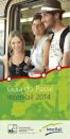 JAWS para Windows Guia de Combinação de Teclas 2 PUBLICADO POR Freedom Scientific 11800 31st Court North St. Petersburg, Florida 33716-1805 EUA www.freedomscientific.com E POR Tecassistiva Av. Dr. Altino
JAWS para Windows Guia de Combinação de Teclas 2 PUBLICADO POR Freedom Scientific 11800 31st Court North St. Petersburg, Florida 33716-1805 EUA www.freedomscientific.com E POR Tecassistiva Av. Dr. Altino
JAWS 17. Combinações de Teclas
 JAWS 17 Combinações de Teclas PUBLICADO POR Freedom Scientific 11800 31st Court North St. Petersburg, Florida 33716-1805 EUA www.freedomscientific.com E POR Tecassistiva Av. Dr. Altino Arantes, 345 - Vila
JAWS 17 Combinações de Teclas PUBLICADO POR Freedom Scientific 11800 31st Court North St. Petersburg, Florida 33716-1805 EUA www.freedomscientific.com E POR Tecassistiva Av. Dr. Altino Arantes, 345 - Vila
JAWS Guia Rápido do Usuário
 JAWS 2019 Guia Rápido do Usuário PUBLICADO POR Freedom Scientific 11800 31st Court North St. Petersburg, Florida 33716-1805 EUA www.freedomscientific.com E POR Tecassistiva Av. Dr. Altino Arantes, 345
JAWS 2019 Guia Rápido do Usuário PUBLICADO POR Freedom Scientific 11800 31st Court North St. Petersburg, Florida 33716-1805 EUA www.freedomscientific.com E POR Tecassistiva Av. Dr. Altino Arantes, 345
Usar a Focus 14 Blue e a Focus 40 Blue com o JAWS
 Usar a Focus 14 Blue e a Focus 40 Blue com o JAWS Freedom Scientific PUBLICADO POR Freedom Scientific 11800 31 st Court North St. Petersburg, Florida 337161805 USA http: //www.freedomscientific.com O conteúdo
Usar a Focus 14 Blue e a Focus 40 Blue com o JAWS Freedom Scientific PUBLICADO POR Freedom Scientific 11800 31 st Court North St. Petersburg, Florida 337161805 USA http: //www.freedomscientific.com O conteúdo
Informática para Concursos
 Informática para Concursos Professor: Thiago Waltz Atalhos de Teclado do Windows 7 Atalhos de Teclado para Facilidade de Acesso SHIFT direita por oito segundos Ativar e desativar as Teclas de Filtro ALT
Informática para Concursos Professor: Thiago Waltz Atalhos de Teclado do Windows 7 Atalhos de Teclado para Facilidade de Acesso SHIFT direita por oito segundos Ativar e desativar as Teclas de Filtro ALT
Utilizando a Focus 14 Blue e a Focus 40 Blue com o JAWS. Guia de Combinação de Teclas
 Utilizando a Focus 14 Blue e a Focus 40 Blue com o JAWS Guia de Combinação de Teclas 2 PUBLICADO POR: Freedom Scientific 11800 31 st Court North St. Petersburg, Florida 337161805 USA Web site: www.freedomscientific.com
Utilizando a Focus 14 Blue e a Focus 40 Blue com o JAWS Guia de Combinação de Teclas 2 PUBLICADO POR: Freedom Scientific 11800 31 st Court North St. Petersburg, Florida 337161805 USA Web site: www.freedomscientific.com
Prof. Sergio Koch. Sistema Operacional. Aula 02
 Prof. Sergio Koch Sistema Operacional Aula 02 Identificando Componentes de uma Janela no S.O. Ao abrir uma janela no Sistema Operacional Windows, encontramos algumas ferramentas as quais auxiliam na Navegação
Prof. Sergio Koch Sistema Operacional Aula 02 Identificando Componentes de uma Janela no S.O. Ao abrir uma janela no Sistema Operacional Windows, encontramos algumas ferramentas as quais auxiliam na Navegação
Utilizando a Focus 14 ou 40 Blue com o BrailleBack em seu dispositivo Android
 Utilizando a Focus 14 ou 40 Blue com o BrailleBack em seu dispositivo Android 2 Freedom Scientific 11800 31 st Court North St. Petersburg, Florida 33716-1805 USA Web site: www.freedomscientific.com E POR:
Utilizando a Focus 14 ou 40 Blue com o BrailleBack em seu dispositivo Android 2 Freedom Scientific 11800 31 st Court North St. Petersburg, Florida 33716-1805 USA Web site: www.freedomscientific.com E POR:
Faixa de Opções, Ajuda e outros atalhos de teclado do Microsoft Office. Acesso pelo teclado à Faixa de Opções da Office Fluent
 Página 1 de 8 Página Inicial do Excel > Acessibilidade Faixa de Opções, Ajuda e outros atalhos de teclado do Microsoft Office Ocultar tudo É possível usar o teclado para acessar comandos na Faixa de Opções,
Página 1 de 8 Página Inicial do Excel > Acessibilidade Faixa de Opções, Ajuda e outros atalhos de teclado do Microsoft Office Ocultar tudo É possível usar o teclado para acessar comandos na Faixa de Opções,
JAWS 18. Guia Rápido do Usuário
 JAWS 18 Guia Rápido do Usuário 2 PUBLICADO POR Freedom Scientific 11800 31st Court North St. Petersburg, Florida 33716-1805 EUA www.freedomscientific.com E POR Tecassistiva Av. Dr. Altino Arantes, 345
JAWS 18 Guia Rápido do Usuário 2 PUBLICADO POR Freedom Scientific 11800 31st Court North St. Petersburg, Florida 33716-1805 EUA www.freedomscientific.com E POR Tecassistiva Av. Dr. Altino Arantes, 345
Melhorias no JAWS
 Melhorias no JAWS 2019.1812.49 PUBLICADO POR Freedom Scientific 11800 31st Court North St. Petersburg, Florida 33716-1805 EUA www.freedomscientific.com E POR Tecassistiva Av. Dr. Altino Arantes, 345 Vila
Melhorias no JAWS 2019.1812.49 PUBLICADO POR Freedom Scientific 11800 31st Court North St. Petersburg, Florida 33716-1805 EUA www.freedomscientific.com E POR Tecassistiva Av. Dr. Altino Arantes, 345 Vila
Utilizando a Focus 14 e Focus 40 Blue com ios. Guia de Combinação de Teclas
 Utilizando a Focus 14 e Focus 40 Blue com ios Guia de Combinação de Teclas 2 Freedom Scientific 11800 31 st Court North St. Petersburg, Florida 33716-1805 USA Web site: www.freedomscientific.com E POR:
Utilizando a Focus 14 e Focus 40 Blue com ios Guia de Combinação de Teclas 2 Freedom Scientific 11800 31 st Court North St. Petersburg, Florida 33716-1805 USA Web site: www.freedomscientific.com E POR:
TECLAS DE ATALHO POWER POINT 2010
 TECLAS DE ATALHO POWER POINT 2010 Ctrl + Shift + F - Abre configurações de fonte para um texto que estiver selecionado. Shift + F6 - Mostra um painel lateral com os slides ou tópicos Ctrl + Shift + > -
TECLAS DE ATALHO POWER POINT 2010 Ctrl + Shift + F - Abre configurações de fonte para um texto que estiver selecionado. Shift + F6 - Mostra um painel lateral com os slides ou tópicos Ctrl + Shift + > -
Teclas de Atalho do Excel para MAC
 Teclas de Atalho do Excel para MAC 1. Teclas de Função F1 Desfazer F2 Cortar o texto da célula ativa Shift+F2 Editar um comentário de célula F3 Copie o texto da célula ativa Shift+F3 Abrir o Construtor
Teclas de Atalho do Excel para MAC 1. Teclas de Função F1 Desfazer F2 Cortar o texto da célula ativa Shift+F2 Editar um comentário de célula F3 Copie o texto da célula ativa Shift+F3 Abrir o Construtor
TRABALHANDO COM PLANILHAS NO EXCEL ONLINE
 TRABALHANDO COM PLANILHAS NO EXCEL ONLINE Trabalhando com Planilha no Excel Online Os atalhos de teclado descritos neste tópico da Ajuda se referem ao layout de teclado americano. Em outros layouts, as
TRABALHANDO COM PLANILHAS NO EXCEL ONLINE Trabalhando com Planilha no Excel Online Os atalhos de teclado descritos neste tópico da Ajuda se referem ao layout de teclado americano. Em outros layouts, as
Guia de teclas de atalho para Adobe Lightroom
 Guia de teclas de atalho para Adobe Lightroom versão de referência: 2015.9 Para impressão colorida em folha A4 Legendas: Atalhos básicos: você deve saber Atalhos intermediários: é bom saber Atalhos avançados:
Guia de teclas de atalho para Adobe Lightroom versão de referência: 2015.9 Para impressão colorida em folha A4 Legendas: Atalhos básicos: você deve saber Atalhos intermediários: é bom saber Atalhos avançados:
220 ATALHOS DE TECLADO DO EXCEL
 220 ATALHOS DE TECLADO DO EXCEL para aumentar sua produtividade Torne-se um expert no Excel! Desenvolvido por Marcos Rieper, fundador do Guia do Excel ÍNDICE ARQUIVO FAIXA DE OPÇÕES ARRASTAR E SOLTAR ATIVAR
220 ATALHOS DE TECLADO DO EXCEL para aumentar sua produtividade Torne-se um expert no Excel! Desenvolvido por Marcos Rieper, fundador do Guia do Excel ÍNDICE ARQUIVO FAIXA DE OPÇÕES ARRASTAR E SOLTAR ATIVAR
Informática para Concursos
 Informática para Concursos Professor: Thiago Waltz Atalhos de Teclado do Internet Explorer 8 Exibindo e explorando páginas da Web Exibir a Ajuda Para Alternar entre os modos de exibição tela inteira e
Informática para Concursos Professor: Thiago Waltz Atalhos de Teclado do Internet Explorer 8 Exibindo e explorando páginas da Web Exibir a Ajuda Para Alternar entre os modos de exibição tela inteira e
Sabia que as teclas de atalho podem aumentar a velocidade das operações que você realiza no Evernote?
 1 Olá! Parabéns por baixar este material. Sabia que as teclas de atalho podem aumentar a velocidade das operações que você realiza no Evernote? Por exemplo, no ambiente OSX (Mac) a qualquer momento (independente
1 Olá! Parabéns por baixar este material. Sabia que as teclas de atalho podem aumentar a velocidade das operações que você realiza no Evernote? Por exemplo, no ambiente OSX (Mac) a qualquer momento (independente
Partes Principais da Janela 3/26
 EDITOR DE TEXTO Write O Writer é o responsável pela edição de texto dos aplicativos do LibreOffice. Ele possui as características habituais de um processador de texto: inserir e editar texto, verificação
EDITOR DE TEXTO Write O Writer é o responsável pela edição de texto dos aplicativos do LibreOffice. Ele possui as características habituais de um processador de texto: inserir e editar texto, verificação
UTILIZANDO O PAINEL DE CONTROLE
 UTILIZANDO O PAINEL DE CONTROLE No Painel de Controle existem diversas opções que permitem alterar as configurações do computador, periféricos e programas. Neste curso, veremos as utilizadas por usuários
UTILIZANDO O PAINEL DE CONTROLE No Painel de Controle existem diversas opções que permitem alterar as configurações do computador, periféricos e programas. Neste curso, veremos as utilizadas por usuários
Dicas de utilização do Microsoft Outlook
 Dicas de utilização do Microsoft Outlook Qual o aplicativo que fica aberto a maior parte do tempo? Microsoft Outlook? O Microsoft Outlook permite a utilização de diversas teclas de atalho para as mais
Dicas de utilização do Microsoft Outlook Qual o aplicativo que fica aberto a maior parte do tempo? Microsoft Outlook? O Microsoft Outlook permite a utilização de diversas teclas de atalho para as mais
 Teclas de atalho - combinação com CTRL Tecla Descrição CTRL+PgUp Alterna entre guias da planilha, da esquerda para a direita. CTRL+PgDn Alterna entre guias da planilha, da direita para a esquerda. CTRL+SHIFT+(
Teclas de atalho - combinação com CTRL Tecla Descrição CTRL+PgUp Alterna entre guias da planilha, da esquerda para a direita. CTRL+PgDn Alterna entre guias da planilha, da direita para a esquerda. CTRL+SHIFT+(
Cisco Unified Attendant Console Compact Edition v8.6.5
 Este guia descreve resumidamente os atalhos de teclado, controles de interface e símbolos de status do telefone do Cisco Unified Attendant Console Compact Edition. Os principais elementos da interface
Este guia descreve resumidamente os atalhos de teclado, controles de interface e símbolos de status do telefone do Cisco Unified Attendant Console Compact Edition. Os principais elementos da interface
Teclas de Atalho - Microsoft Power Point
 Janela Ajuda Atalho Função F1 ALT+F4 ALT+ ALT+HOME SHIFT+, SHIFT+ SHIFT+ ALT+SETA PARA A ou BACKSPACE ALT+SETA PARA A, SETA PARA BAIXO PAGE UP, PAGE DOWN ESC F5 CTRL+P Abrir a janela Ajuda. Fechar a janela
Janela Ajuda Atalho Função F1 ALT+F4 ALT+ ALT+HOME SHIFT+, SHIFT+ SHIFT+ ALT+SETA PARA A ou BACKSPACE ALT+SETA PARA A, SETA PARA BAIXO PAGE UP, PAGE DOWN ESC F5 CTRL+P Abrir a janela Ajuda. Fechar a janela
TouchPad e Teclado. Número de peça: Este guia explica o TouchPad e o teclado do computador. Janeiro de 2007
 TouchPad e Teclado Número de peça: 430406-201 Janeiro de 2007 Este guia explica o TouchPad e o teclado do computador. Conteúdo 1 TouchPad Identificação do TouchPad........................ 1 2 Utilização
TouchPad e Teclado Número de peça: 430406-201 Janeiro de 2007 Este guia explica o TouchPad e o teclado do computador. Conteúdo 1 TouchPad Identificação do TouchPad........................ 1 2 Utilização
JAWS para Windows. Guia rápido
 JAWS para Windows Guia rápido 2 PUBLICADO POR Freedom Scientific 11800 31st Court North St. Petersburg, Florida 33716-1805 EUA www.freedomscientific.com E POR Tecassistiva Av. Dr. Altino Arantes, 345 -
JAWS para Windows Guia rápido 2 PUBLICADO POR Freedom Scientific 11800 31st Court North St. Petersburg, Florida 33716-1805 EUA www.freedomscientific.com E POR Tecassistiva Av. Dr. Altino Arantes, 345 -
Trabalhando com Editor de Textos MS-WORD
 Trabalhando com Editor de Textos MS-WORD MS-WORD - Iniciando Iniciar o MS-WORD: Utilizando o atalho na área de trabalho; Utilizando o botão Iniciar (Iniciar - Programas). Ao ser iniciado, o MS-WORD apresenta
Trabalhando com Editor de Textos MS-WORD MS-WORD - Iniciando Iniciar o MS-WORD: Utilizando o atalho na área de trabalho; Utilizando o botão Iniciar (Iniciar - Programas). Ao ser iniciado, o MS-WORD apresenta
Atalhos do Atalhos do Keynote for Mac
 Atalhos do Keynote for Mac Português É possível utilizar os atalhos de teclado para realizar várias tarefas rapidamente no Keynote. Para utilizar um atalho de teclado, pressione todas as teclas do atalho
Atalhos do Keynote for Mac Português É possível utilizar os atalhos de teclado para realizar várias tarefas rapidamente no Keynote. Para utilizar um atalho de teclado, pressione todas as teclas do atalho
Início / Utilização do Photoshop Lightroom 4. Atalhos do teclado
 Início / Utilização do Photoshop Lightroom 4 Atalhos do teclado Os atalhos funcionam em todos os módulos de teclados americanos de tamanho normal, a menos que indicado de outra forma. A funcionalidade
Início / Utilização do Photoshop Lightroom 4 Atalhos do teclado Os atalhos funcionam em todos os módulos de teclados americanos de tamanho normal, a menos que indicado de outra forma. A funcionalidade
Editor de Texto. Microsoft Word 2007
 Editor de Texto Microsoft Word 2007 Conteúdo O ambiente de trabalho do Word 2007 Criação do primeiro documento O trabalho com arquivos Edição do texto Formatação e impressão do documento Cabeçalho e rodapé
Editor de Texto Microsoft Word 2007 Conteúdo O ambiente de trabalho do Word 2007 Criação do primeiro documento O trabalho com arquivos Edição do texto Formatação e impressão do documento Cabeçalho e rodapé
Prof. Fabrício M. Melo
 Tecla CTRL+SHIFT+( CTRL+SHIFT+) CTRL+SHIFT+& CTRL+SHIFT_ CTRL+SHIFT+~ CTRL+SHIFT+$ CTRL+SHIFT+% CTRL+SHIFT+^ CTRL+SHIFT+# CTRL+SHIFT+@ CTRL+SHIFT+! CTRL+SHIFT+* CTRL+SHIFT+: CTRL+SHIFT+" CTRL+SHIFT+Mais
Tecla CTRL+SHIFT+( CTRL+SHIFT+) CTRL+SHIFT+& CTRL+SHIFT_ CTRL+SHIFT+~ CTRL+SHIFT+$ CTRL+SHIFT+% CTRL+SHIFT+^ CTRL+SHIFT+# CTRL+SHIFT+@ CTRL+SHIFT+! CTRL+SHIFT+* CTRL+SHIFT+: CTRL+SHIFT+" CTRL+SHIFT+Mais
SuperNova Guia de Referência de Atalhos
 SuperNova Guia de Referência de Atalhos CAPS LOCK A J U D A + F1 D O L P H I N Atalhos para PC fixo e portáteis Esta informação está disponível em formatos acessíveis em www.yourdolphin.com Introdução
SuperNova Guia de Referência de Atalhos CAPS LOCK A J U D A + F1 D O L P H I N Atalhos para PC fixo e portáteis Esta informação está disponível em formatos acessíveis em www.yourdolphin.com Introdução
JAWS O que há de novo?
 JAWS 2018 O que há de novo? 2 PUBLICADO POR Freedom Scientific 11800 31st Court North St. Petersburg, Florida 33716-1805 EUA www.freedomscientific.com E POR Tecassistiva Av. Dr. Altino Arantes, 345 Vila
JAWS 2018 O que há de novo? 2 PUBLICADO POR Freedom Scientific 11800 31st Court North St. Petersburg, Florida 33716-1805 EUA www.freedomscientific.com E POR Tecassistiva Av. Dr. Altino Arantes, 345 Vila
OmniPC 4.2 Guia do usuário
 OmniPC 4.2 Guia do usuário Utilização prevista O OmniPC é um software destinado aos produtos OmniScan usados em ensaios não destrutivos de materiais comerciais e industriais. Não use o OmniPC para fins
OmniPC 4.2 Guia do usuário Utilização prevista O OmniPC é um software destinado aos produtos OmniScan usados em ensaios não destrutivos de materiais comerciais e industriais. Não use o OmniPC para fins
Informática. Comparando Microsoft Word e LibreOffice Writer. Professor Márcio Hunecke.
 Informática Comparando Microsoft Word e LibreOffice Writer Professor Márcio Hunecke www.acasadoconcurseiro.com.br Informática COMPARANDO MICROSOFT WORD E LIBREOFFICE WRITER 4.3 Tela Inicial O LibreOffice
Informática Comparando Microsoft Word e LibreOffice Writer Professor Márcio Hunecke www.acasadoconcurseiro.com.br Informática COMPARANDO MICROSOFT WORD E LIBREOFFICE WRITER 4.3 Tela Inicial O LibreOffice
Coleção de atalhos de teclados para Mac
 Coleção de atalhos de teclados para Mac apple A itecpro selecionou um guia com todos os possíveis atalhos de teclado para facilitar seu cotidiano com o seu Mac. Como sempre, trazemos a nossos clientes
Coleção de atalhos de teclados para Mac apple A itecpro selecionou um guia com todos os possíveis atalhos de teclado para facilitar seu cotidiano com o seu Mac. Como sempre, trazemos a nossos clientes
TouchPad e Teclado. Guia do Usuário
 TouchPad e Teclado Guia do Usuário Copyright 2007 Hewlett-Packard Development Company, L.P. Windows é uma marca registrada da Microsoft Corporation nos Estados Unidos. As informações contidas neste documento
TouchPad e Teclado Guia do Usuário Copyright 2007 Hewlett-Packard Development Company, L.P. Windows é uma marca registrada da Microsoft Corporation nos Estados Unidos. As informações contidas neste documento
 Conhecendo o GXV3275 Usando o Touchscreen Quando o telefone for iniciado na tela HOME, o LCD será exibido conforme abaixo. Uma conta registrada é mostrada na figura a seguir e os usuários podem precisar
Conhecendo o GXV3275 Usando o Touchscreen Quando o telefone for iniciado na tela HOME, o LCD será exibido conforme abaixo. Uma conta registrada é mostrada na figura a seguir e os usuários podem precisar
Atalhos do Excel 2007
 Atalhos do Excel 2007 CTRL+X Recorta as células selecionadas. CTRL+Y Repete o último comando ou ação, se possível. CTRL+Z Usa o comando Desfazer para reverter o último comando ou excluir a última entrada
Atalhos do Excel 2007 CTRL+X Recorta as células selecionadas. CTRL+Y Repete o último comando ou ação, se possível. CTRL+Z Usa o comando Desfazer para reverter o último comando ou excluir a última entrada
Tela do MS Word 2010 Barra de Título Régua Horizontal Menu Arquivo Grupo Janela de Documento Guia Barra de Ponto de Ferramentas Inserção de Acesso
 1 Tela do MS Word 2010 Título Menu Arquivo Ferramentas de Acesso Rápido Guia Grupo Régua Horizontal Janela de Documento Ponto de Inserção Régua Vertical Rolagem Vertical Zoom Status Botões de Visualização
1 Tela do MS Word 2010 Título Menu Arquivo Ferramentas de Acesso Rápido Guia Grupo Régua Horizontal Janela de Documento Ponto de Inserção Régua Vertical Rolagem Vertical Zoom Status Botões de Visualização
INICIANDO O POWERPOINT 2000
 INICIANDO O POWERPOINT 2000 Para iniciar o PowerPoint 2000. A partir da Barra de tarefas, clique sobre o botão Iniciar/Programas/Microsoft PowerPoint. Você terá a sua disposição algumas opções, que lhe
INICIANDO O POWERPOINT 2000 Para iniciar o PowerPoint 2000. A partir da Barra de tarefas, clique sobre o botão Iniciar/Programas/Microsoft PowerPoint. Você terá a sua disposição algumas opções, que lhe
APOSTILA DE INFORMÁTICA BÁSICA. Prof. Thiago Ribeiro
 APOSTILA DE INFORMÁTICA BÁSICA Prof. Thiago Ribeiro ÍNDICE 1. SISTEMA OPERACIONAL... 3 2. BARRA DE TAREFAS... 4 3. BOTÕES DO MOUSE... 7 4. JANELA DO WINDOWS... 8 5. CRIAR E PERSONALIZAR PASTAS NA ÁREA
APOSTILA DE INFORMÁTICA BÁSICA Prof. Thiago Ribeiro ÍNDICE 1. SISTEMA OPERACIONAL... 3 2. BARRA DE TAREFAS... 4 3. BOTÕES DO MOUSE... 7 4. JANELA DO WINDOWS... 8 5. CRIAR E PERSONALIZAR PASTAS NA ÁREA
Noções Básicas do Windows
 Product: Windows Basics Fold 1: Document: Cover Part number: 698349-203 in half, vertical Color Side 1: Black + PMS 2925; bleeds 3 sides Flat size: 11.69 x 8.268 in. axis Color Side 2: Black Finished size:
Product: Windows Basics Fold 1: Document: Cover Part number: 698349-203 in half, vertical Color Side 1: Black + PMS 2925; bleeds 3 sides Flat size: 11.69 x 8.268 in. axis Color Side 2: Black Finished size:
Atalhos de teclado do Excel 2010
 Excel2010EssencialAtalhosDedoRevisado.docx 1 Atalhos de teclado do Excel 2010 Movimentação pela planilha s de navegação (,,, ) Ctrl + s de navegação (,,, ). s de navegação (,,, ) (ScrollLock) Home Home
Excel2010EssencialAtalhosDedoRevisado.docx 1 Atalhos de teclado do Excel 2010 Movimentação pela planilha s de navegação (,,, ) Ctrl + s de navegação (,,, ). s de navegação (,,, ) (ScrollLock) Home Home
MAGic 12. Guia de Combinação de Teclas
 MAGic 12 Guia de Combinação de Teclas 2 PUBLICADO POR Freedom Scientific 11800 31st Court North St. Petersburg, Florida 33716-1805 EUA www.freedomscientific.com E POR Tecassistiva Av. Dr. Altino Arantes,
MAGic 12 Guia de Combinação de Teclas 2 PUBLICADO POR Freedom Scientific 11800 31st Court North St. Petersburg, Florida 33716-1805 EUA www.freedomscientific.com E POR Tecassistiva Av. Dr. Altino Arantes,
Produtividade é resultado do esforço inteligente
 Produtividade é resultado do esforço inteligente Quem Somos Empresa especializada em melhoria de processos através de: Soluções em Office; Desenvolvimento de Sistemas; Treinamentos; Palestras e; Assessorias.
Produtividade é resultado do esforço inteligente Quem Somos Empresa especializada em melhoria de processos através de: Soluções em Office; Desenvolvimento de Sistemas; Treinamentos; Palestras e; Assessorias.
Aviso sobre o produto. Este guia descreve os recursos comuns à maioria dos modelos. Alguns recursos podem não estar disponíveis em seu computador.
 Início Copyright 2013 Hewlett-Packard Development Company, L.P. Windows é uma marca comercial registrada da Microsoft Corporation nos Estados Unidos. As informações contidas neste documento estão sujeitas
Início Copyright 2013 Hewlett-Packard Development Company, L.P. Windows é uma marca comercial registrada da Microsoft Corporation nos Estados Unidos. As informações contidas neste documento estão sujeitas
Entendendo as janelas do Windows Uma janela é uma área retangular exibida na tela onde os programas são executados.
 Windows Menu Entendendo as janelas do Windows Uma janela é uma área retangular exibida na tela onde os programas são executados. Minimizar Fechar Maximizar/restaurar Uma janela é composta de vários elementos
Windows Menu Entendendo as janelas do Windows Uma janela é uma área retangular exibida na tela onde os programas são executados. Minimizar Fechar Maximizar/restaurar Uma janela é composta de vários elementos
Inserindo Imagem. Inserindo uma imagem a partir da Galeria
 Inserindo Imagem No writer, para inserir uma imagem é muito simples. Para isso, basta clicar no menu Inserir Figura (De um arquivo, Digitalizar, Galeria do Fontwork). É possível modificar os atributos
Inserindo Imagem No writer, para inserir uma imagem é muito simples. Para isso, basta clicar no menu Inserir Figura (De um arquivo, Digitalizar, Galeria do Fontwork). É possível modificar os atributos
5.0 GUIA PRÁTICO. Flash Câmera frontal 2 Carregar a bateria. Diminuir/ Aumentar volume Tecla Liga/ Desliga. Início. Visão geral. Voltar.
 GUIA PRÁTICO 1 Colocar ou retirar a tampa traseira. Flash Câmera frontal 2 Carregar a bateria. 5.0 Diminuir/ Aumentar volume Tecla Liga/ Desliga SIM2 Voltar Início Visão geral 3 Inserir ou retirar o SIM.
GUIA PRÁTICO 1 Colocar ou retirar a tampa traseira. Flash Câmera frontal 2 Carregar a bateria. 5.0 Diminuir/ Aumentar volume Tecla Liga/ Desliga SIM2 Voltar Início Visão geral 3 Inserir ou retirar o SIM.
Guia prático do. Passo a passo
 Guia prático do BrOffice.org IMPRESS Passo a passo Licenciamento de Uso desta Documentação Este material foi elaborado por Mônica Figueira Câmara, baseado no arquivo de Ajuda do BROffice.org e segue os
Guia prático do BrOffice.org IMPRESS Passo a passo Licenciamento de Uso desta Documentação Este material foi elaborado por Mônica Figueira Câmara, baseado no arquivo de Ajuda do BROffice.org e segue os
O teclado Expandido é hoje o teclado mais simples, pois cada vez mais, novas funcionalidades são adicionadas aos teclados tornando-os verdadeiras
 1 O teclado Expandido é hoje o teclado mais simples, pois cada vez mais, novas funcionalidades são adicionadas aos teclados tornando-os verdadeiras estações de acesso ao computador. O teclado Expandido
1 O teclado Expandido é hoje o teclado mais simples, pois cada vez mais, novas funcionalidades são adicionadas aos teclados tornando-os verdadeiras estações de acesso ao computador. O teclado Expandido
Executar uma macro clicando em um botão da Barra de Ferramentas de Acesso Rápido
 Página 1 de 8 Excel > Macros Executar uma macro Mostrar tudo Há várias maneiras de executar uma macro no Microsoft Excel. Macro é uma ação ou um conjunto de ações que você pode usar para automatizar tarefas.
Página 1 de 8 Excel > Macros Executar uma macro Mostrar tudo Há várias maneiras de executar uma macro no Microsoft Excel. Macro é uma ação ou um conjunto de ações que você pode usar para automatizar tarefas.
São tantas funções e possibilidades que é bem provável que você esteja perdendo mais tempo do que gostaria para fazer uma planilha bem feita.
 Se você já usou ou usa o Excel, sabe que ele tem uma infinidade de funcionalidades. São tantas funções e possibilidades que é bem provável que você esteja perdendo mais tempo do que gostaria para fazer
Se você já usou ou usa o Excel, sabe que ele tem uma infinidade de funcionalidades. São tantas funções e possibilidades que é bem provável que você esteja perdendo mais tempo do que gostaria para fazer
Manual do Utilizador. Share Point One Drive
 Share Point One Drive Ao entrar no Office 365 ou no site SharePoint Server corporativo da sua organização, clique em SharePoint ou Sites na barra superior ou de navegação do inicializador do aplicativo.
Share Point One Drive Ao entrar no Office 365 ou no site SharePoint Server corporativo da sua organização, clique em SharePoint ou Sites na barra superior ou de navegação do inicializador do aplicativo.
Manual Rápido do NVDA
 Manual Rápido do NVDA Bento Gonçalves Maio de 2016 Sumário 1. O que são leitores de tela?... 3 2. O NVDA (Non Visual Desktop Access)... 3 3. Download e instalação do NVDA... 3 4. Iniciando o NVDA... 7
Manual Rápido do NVDA Bento Gonçalves Maio de 2016 Sumário 1. O que são leitores de tela?... 3 2. O NVDA (Non Visual Desktop Access)... 3 3. Download e instalação do NVDA... 3 4. Iniciando o NVDA... 7
Dispositivos Apontadores e Teclado Guia do Usuário
 Dispositivos Apontadores e Teclado Guia do Usuário Copyright 2007 Hewlett-Packard Development Company, L.P. Microsoft e Windows são marcas registradas da Microsoft Corporation nos EUA. As informações contidas
Dispositivos Apontadores e Teclado Guia do Usuário Copyright 2007 Hewlett-Packard Development Company, L.P. Microsoft e Windows são marcas registradas da Microsoft Corporation nos EUA. As informações contidas
10 Hiperlinks e Mala Direta
 1 Word 2013 10 Hiperlinks e Mala Direta 10.1. Hiperlinks 10.1.1. Criar um Hiperlink 10.1.2. Criar um Hiperlink Para Outro Documento 10.1.3. Criar Ligação Dentro do Documento 10.1.4. Remover Hiperlinks
1 Word 2013 10 Hiperlinks e Mala Direta 10.1. Hiperlinks 10.1.1. Criar um Hiperlink 10.1.2. Criar um Hiperlink Para Outro Documento 10.1.3. Criar Ligação Dentro do Documento 10.1.4. Remover Hiperlinks
Atalhos Microsoft Word
 Atalhos Microsoft Word Principais teclas de atalho: Arquivo Recurso Novo Abrir Salvar Salvar Como Imprimir Visualizar Impressão Fechar Sair Desfazer Teclas de Atalho CTRL + O CTRL + A CTRL + B F12 CTRL
Atalhos Microsoft Word Principais teclas de atalho: Arquivo Recurso Novo Abrir Salvar Salvar Como Imprimir Visualizar Impressão Fechar Sair Desfazer Teclas de Atalho CTRL + O CTRL + A CTRL + B F12 CTRL
Referência =SOMA(C20:C30) =SOMA(VendasDoPrimeiroTrimestre) Constante =PRODUTO(A5,8.3) =PRODUTO (Preço,ImpostoSobreVendasDeWA)
 Página 1 de 9 Excel > Fórmulas > Trabalhando com nomes e referências de células Definir e usar nomes em fórmulas Mostrar tudo Usando nomes, você pode facilitar muito o entendimento e a manutenção das fórmulas.
Página 1 de 9 Excel > Fórmulas > Trabalhando com nomes e referências de células Definir e usar nomes em fórmulas Mostrar tudo Usando nomes, você pode facilitar muito o entendimento e a manutenção das fórmulas.
JAWS Tandem. Guia de Início Rápido
 JAWS Tandem Guia de Início Rápido PUBLICADO POR Freedom Scientific 11800 31st Court North St. Petersburg, Florida 33716-1805 EUA www.freedomscientific.com E POR Tecassistiva Av. Dr. Altino Arantes, 345
JAWS Tandem Guia de Início Rápido PUBLICADO POR Freedom Scientific 11800 31st Court North St. Petersburg, Florida 33716-1805 EUA www.freedomscientific.com E POR Tecassistiva Av. Dr. Altino Arantes, 345
5.2 GUIA PRÁTICO 5085N. Flash Câmera frontal. Sensor. Aumentar/ Diminuir volume Tecla Liga/ Desliga. Início/ sensor de impressão digital.
 1 Carregar a bateria. GUIA PRÁTICO Sensor Flash Câmera frontal Aumentar/ Diminuir volume Tecla Liga/ Desliga 2 Inserir ou retirar o SIM. 3 Inserir ou retiar o cartão microsd. 5.2 Início/ sensor de impressão
1 Carregar a bateria. GUIA PRÁTICO Sensor Flash Câmera frontal Aumentar/ Diminuir volume Tecla Liga/ Desliga 2 Inserir ou retirar o SIM. 3 Inserir ou retiar o cartão microsd. 5.2 Início/ sensor de impressão
5.0. Guia Prático 5 4G. Luz de notificação 2 Inserir ou retirar a. Tecla Liga/ Desliga Aumentar/ Diminuir volume. tampa traseira. bateria.
 1 1 Inserir ou retirar a tampa traseira 5 4G Guia Prático Luz de notificação 2 Inserir ou retirar a bateria 2 5.0 Tecla Liga/ Desliga Aumentar/ Diminuir volume 3 Carregar a bateria * 4 4 4 Inserir ou retirar
1 1 Inserir ou retirar a tampa traseira 5 4G Guia Prático Luz de notificação 2 Inserir ou retirar a bateria 2 5.0 Tecla Liga/ Desliga Aumentar/ Diminuir volume 3 Carregar a bateria * 4 4 4 Inserir ou retirar
INFORMÁTICA MOUSE. Isabela C. Damke
 INFORMÁTICA MOUSE Isabela C. Damke Primeiros passos Você já deve conhecer: Os dispositivos que integram um microcomputador (hardware) O que é software (programa), tipos e exemplos Procedimento correto
INFORMÁTICA MOUSE Isabela C. Damke Primeiros passos Você já deve conhecer: Os dispositivos que integram um microcomputador (hardware) O que é software (programa), tipos e exemplos Procedimento correto
Curso Excel 2010 Avançado
 Serviço Nacional de Aprendizagem Comercial SENAC Departamento Regional da Bahia Centro de Educação Profissional Vitória da Conquista CEP VC Curso Excel 2010 Avançado ATALHOS EXCEL 2010 Principal Tecla
Serviço Nacional de Aprendizagem Comercial SENAC Departamento Regional da Bahia Centro de Educação Profissional Vitória da Conquista CEP VC Curso Excel 2010 Avançado ATALHOS EXCEL 2010 Principal Tecla
Xubuntu O Xubuntu é um derivado da distribuição Ubuntu GNU/Linux que utiliza o ambiente Xfce que, utilizando menos recursos de sistema,
 Xubuntu 14.04 O Xubuntu é um derivado da distribuição Ubuntu GNU/Linux que utiliza o ambiente Xfce que, utilizando menos recursos de sistema, funciona melhor com computadores mais antigos. É pensado para
Xubuntu 14.04 O Xubuntu é um derivado da distribuição Ubuntu GNU/Linux que utiliza o ambiente Xfce que, utilizando menos recursos de sistema, funciona melhor com computadores mais antigos. É pensado para
Informática. Comparando Microsoft Excel e Libre Office Calc. Professor Márcio Hunecke.
 Informática Comparando Microsoft Excel e Libre Office Calc. Professor Márcio Hunecke www.acasadoconcurseiro.com.br Informática COMPARANDO MICROSOFT EXCEL 2010 E LIBREOFFICE CALC 4.3 Tela Inicial O LibreOffice
Informática Comparando Microsoft Excel e Libre Office Calc. Professor Márcio Hunecke www.acasadoconcurseiro.com.br Informática COMPARANDO MICROSOFT EXCEL 2010 E LIBREOFFICE CALC 4.3 Tela Inicial O LibreOffice
Melhorias no JAWS (dezembro de 2018)
 Melhorias no JAWS 2019.1812.49 (dezembro de 2018) A seguir, uma lista de melhorias feitas entre a versão inicial do JAWS 2019 e a atualização de dezembro de 2018. Para baixar a versão mais recente, visite
Melhorias no JAWS 2019.1812.49 (dezembro de 2018) A seguir, uma lista de melhorias feitas entre a versão inicial do JAWS 2019 e a atualização de dezembro de 2018. Para baixar a versão mais recente, visite
Os arquivos podem conter qualquer tipo de informação: Texto Sons (Músicas) Imagens (Fotos, etc.) Vídeos E podem ser Programas de Computador
 1. IDENTIFICANDO ARQUIVOS E PASTAS Arquivos Nos computadores todos os dados estão codificados (guardados/gravados) dentro de arquivos. O tempo todo criamos, alteramos e usamos arquivos no computador. Os
1. IDENTIFICANDO ARQUIVOS E PASTAS Arquivos Nos computadores todos os dados estão codificados (guardados/gravados) dentro de arquivos. O tempo todo criamos, alteramos e usamos arquivos no computador. Os
Noções básicas do SAP Business One Tópico: Guia de introdução
 -Soluções Unidade: Noções básicas do SAP Business One Tópico: Guia de introdução Ao concluir este exercício, você estará apto a: Efetuar logon no SAP Business One Definir parâmetros de exibição Configurar
-Soluções Unidade: Noções básicas do SAP Business One Tópico: Guia de introdução Ao concluir este exercício, você estará apto a: Efetuar logon no SAP Business One Definir parâmetros de exibição Configurar
Uma pasta é pouco mais que um contêiner no qual é possível armazenar arquivos. Se
 9. ARQUIVOS E PASTAS 9.1 O QUE SÃO ARQUIVOS E PASTAS? Um arquivo é muito parecido com um documento digitado que você poderia encontrar na mesa de alguém ou em um arquivo convencional. É um item que contém
9. ARQUIVOS E PASTAS 9.1 O QUE SÃO ARQUIVOS E PASTAS? Um arquivo é muito parecido com um documento digitado que você poderia encontrar na mesa de alguém ou em um arquivo convencional. É um item que contém
TouchPad e Teclado. Guia do usuário
 TouchPad e Teclado Guia do usuário Copyright 2007 Hewlett-Packard Development Company, L.P. Windows é uma marca registrada da Microsoft Corporation nos Estados Unidos. As informações contidas neste documento
TouchPad e Teclado Guia do usuário Copyright 2007 Hewlett-Packard Development Company, L.P. Windows é uma marca registrada da Microsoft Corporation nos Estados Unidos. As informações contidas neste documento
APRESENTAÇÃO ELETRÔNICA POWER POINT
 1 INSTITUTO FEDERAL DE EDUCAÇÃO, CIÊNCIA E TECNOLOGIA DO RIO GRANDE DO NORTE CAMPUS JOÃO CÂMARA APRESENTAÇÃO ELETRÔNICA POWER POINT Nickerson Fonseca Ferreira nickerson.ferreira@ifrn.edu.br Ambiente de
1 INSTITUTO FEDERAL DE EDUCAÇÃO, CIÊNCIA E TECNOLOGIA DO RIO GRANDE DO NORTE CAMPUS JOÃO CÂMARA APRESENTAÇÃO ELETRÔNICA POWER POINT Nickerson Fonseca Ferreira nickerson.ferreira@ifrn.edu.br Ambiente de
Introdução à Informática. Professor: Francisco Ary
 Professor: Francisco Ary O que vimos na ultima aula: O que é Software? parte lógica de um sistema computacional; sequência de instruções interpretada e executada por um computador(processador); Principais
Professor: Francisco Ary O que vimos na ultima aula: O que é Software? parte lógica de um sistema computacional; sequência de instruções interpretada e executada por um computador(processador); Principais
Informática para Concursos
 Informática para Concursos Professor: Thiago Waltz Atalhos de Teclado do LibreOffice Calc Lista das teclas de atalho gerais do LibreOffice As teclas de atalho são mostradas do lado direito das listas de
Informática para Concursos Professor: Thiago Waltz Atalhos de Teclado do LibreOffice Calc Lista das teclas de atalho gerais do LibreOffice As teclas de atalho são mostradas do lado direito das listas de
Dispositivos Apontadores e Teclado Guia do Usuário
 Dispositivos Apontadores e Teclado Guia do Usuário Copyright 2008 Hewlett-Packard Development Company, L.P. Windows é uma marca registrada da Microsoft Corporation nos Estados Unidos. As informações contidas
Dispositivos Apontadores e Teclado Guia do Usuário Copyright 2008 Hewlett-Packard Development Company, L.P. Windows é uma marca registrada da Microsoft Corporation nos Estados Unidos. As informações contidas
Informática. Apresentações Google. Professor Márcio Hunecke.
 Informática Apresentações Google Professor Márcio Hunecke www.acasadoconcurseiro.com.br Informática APRESENTAÇÕES GOOGLE O Google Apresentações é um editor de apresentações que faz parte do Google Docs,
Informática Apresentações Google Professor Márcio Hunecke www.acasadoconcurseiro.com.br Informática APRESENTAÇÕES GOOGLE O Google Apresentações é um editor de apresentações que faz parte do Google Docs,
Word Ambiente
 Word 2010 - Ambiente Word 2010 Barra de Status Word 2007 - Diferenças Editor de Textos - extensão.docx.doc.rtf Seleção Mouse Ação Aplicar duplo clique sobre qualquer palavra do texto. Aplicar triplo clique
Word 2010 - Ambiente Word 2010 Barra de Status Word 2007 - Diferenças Editor de Textos - extensão.docx.doc.rtf Seleção Mouse Ação Aplicar duplo clique sobre qualquer palavra do texto. Aplicar triplo clique
GUIA PRÁTICO. Câmera frontal. Diminuir/ Aumentar volume. Tecla Liga/ Desliga. Câmera. Sensor de impressão digital 5026J CJB1L43ALBRA
 GUIA PRÁTICO Câmera frontal Diminuir/ Aumentar volume 6" Tecla Liga/ Desliga Câmera Sensor de impressão digital 5026J 1 CJB1L43ALBRA 1 Carregue completamente o dispositivo para o primeiro uso. Abra a tampa
GUIA PRÁTICO Câmera frontal Diminuir/ Aumentar volume 6" Tecla Liga/ Desliga Câmera Sensor de impressão digital 5026J 1 CJB1L43ALBRA 1 Carregue completamente o dispositivo para o primeiro uso. Abra a tampa
Aula 01 Microsoft Excel 2016
 Aula 01 Microsoft Excel 2016 Prof. Claudio Benossi Prof. Rodrigo Achar Prof. Wagner Tufano São Paulo SP 2018 1 01 Informações sobre a interface Aprender a trabalhar com o Excel pode ser o divisor de águas
Aula 01 Microsoft Excel 2016 Prof. Claudio Benossi Prof. Rodrigo Achar Prof. Wagner Tufano São Paulo SP 2018 1 01 Informações sobre a interface Aprender a trabalhar com o Excel pode ser o divisor de águas
Dispositivos Apontadores e Teclado Guia do Usuário
 Dispositivos Apontadores e Teclado Guia do Usuário Copyright 2007 Hewlett-Packard Development Company, L.P. Microsoft e Windows são marcas registradas da Microsoft Corporation. As informações contidas
Dispositivos Apontadores e Teclado Guia do Usuário Copyright 2007 Hewlett-Packard Development Company, L.P. Microsoft e Windows são marcas registradas da Microsoft Corporation. As informações contidas
 1 de 5 08/09/2014 16:58 Este artigo descreve o que são as Dicas de Tecla e como você pode usá-las para acessar a faixa de opções. Também lista teclas de atalho de combinações com a tecla Ctrl, teclas de
1 de 5 08/09/2014 16:58 Este artigo descreve o que são as Dicas de Tecla e como você pode usá-las para acessar a faixa de opções. Também lista teclas de atalho de combinações com a tecla Ctrl, teclas de
Instituto Federal do Rio Grande do Norte IFRN Caicó Curso de Informática Básica INFORMÁTICA BÁSICA CONCEITOS BÁSICOS
 Instituto Federal do Rio Grande do Norte IFRN Caicó Curso de Informática Básica INFORMÁTICA BÁSICA CONCEITOS BÁSICOS WINDOWS 7 Área de Trabalho Desktop (Área de trabalho) Ícones Menu iniciar Barra de tarefas
Instituto Federal do Rio Grande do Norte IFRN Caicó Curso de Informática Básica INFORMÁTICA BÁSICA CONCEITOS BÁSICOS WINDOWS 7 Área de Trabalho Desktop (Área de trabalho) Ícones Menu iniciar Barra de tarefas
Eye-Pal SOLO. Guia de Instalação
 Eye-Pal SOLO Guia de Instalação 2 PUBLICADO POR AbiSee 20 Main St, Suite G2 Acton, MA 01720 Telefone: + 1-800-681-5909 ou +1-978-635-0202 www.abisee.com E POR Tecassistiva Av. Dr. Altino Arantes, 345 -
Eye-Pal SOLO Guia de Instalação 2 PUBLICADO POR AbiSee 20 Main St, Suite G2 Acton, MA 01720 Telefone: + 1-800-681-5909 ou +1-978-635-0202 www.abisee.com E POR Tecassistiva Av. Dr. Altino Arantes, 345 -
Dispositivos Apontadores e Teclado Guia do Usuário
 Dispositivos Apontadores e Teclado Guia do Usuário Copyright 2007 Hewlett-Packard Development Company, L.P. Windows é uma marca registrada nos Estados Unidos da Microsoft Corporation. As informações contidas
Dispositivos Apontadores e Teclado Guia do Usuário Copyright 2007 Hewlett-Packard Development Company, L.P. Windows é uma marca registrada nos Estados Unidos da Microsoft Corporation. As informações contidas
O que há de novo no JAWS 17?
 O que há de novo no JAWS 17? Navegação Inteligente, Interação Mais Eficiente com Aplicativos e Sites Complexos Hoje e no futuro, usuários terão a necessidade de trabalhar com formulários, tabelas da web
O que há de novo no JAWS 17? Navegação Inteligente, Interação Mais Eficiente com Aplicativos e Sites Complexos Hoje e no futuro, usuários terão a necessidade de trabalhar com formulários, tabelas da web
EDITOR DE TEXTOS MICROSOFT OFFICE WORD 2007
 EDITOR DE TEXTOS MICROSOFT OFFICE WORD 2007 PROFª. CRISTINA MARTINS 1 MICROSOFT OFFICE WORD 2007 Um editor de texto é um programa que permite criar arquivos com formatação de cartas, resumos, currículos,
EDITOR DE TEXTOS MICROSOFT OFFICE WORD 2007 PROFª. CRISTINA MARTINS 1 MICROSOFT OFFICE WORD 2007 Um editor de texto é um programa que permite criar arquivos com formatação de cartas, resumos, currículos,
Lab - Configuração do Navegador no Windows XP
 5.0 5.3.2.9 Lab - Configuração do Navegador no Windows XP Introdução Imprima e preencha este laboratório. Neste laboratório, você realizará as configurações do navegador Microsoft Internet Explorer. Equipamento
5.0 5.3.2.9 Lab - Configuração do Navegador no Windows XP Introdução Imprima e preencha este laboratório. Neste laboratório, você realizará as configurações do navegador Microsoft Internet Explorer. Equipamento
Combinações de Teclas
 Combinações de Teclas Combinações de teclas do Internet Explorer Nota: O sistema de ajuda do JAWS inclui informações detalhadas sobre o uso do Internet Explorer. Em seu navegador, pressione e segure INSERT
Combinações de Teclas Combinações de teclas do Internet Explorer Nota: O sistema de ajuda do JAWS inclui informações detalhadas sobre o uso do Internet Explorer. Em seu navegador, pressione e segure INSERT
MECDAISY PARA LEITURA DE LIVROS DIGITAIS BENTO GONÇALVES
 MECDAISY PARA LEITURA DE LIVROS DIGITAIS BENTO GONÇALVES Setembro de 2015 Sumário Apresentação do Mecdaisy... 4 O que é?... 4 Objetivos... 4 Links Úteis... 5 Navegação pelos Livros... 6 Instruções Iniciais...
MECDAISY PARA LEITURA DE LIVROS DIGITAIS BENTO GONÇALVES Setembro de 2015 Sumário Apresentação do Mecdaisy... 4 O que é?... 4 Objetivos... 4 Links Úteis... 5 Navegação pelos Livros... 6 Instruções Iniciais...
Introdução à Informática. Professor: Francisco Ary
 Professor: Francisco Ary O que vimos na ultima aula: O que é Software? parte lógica de um sistema computacional; sequência de instruções interpretada e executada por um computador(processador); Principais
Professor: Francisco Ary O que vimos na ultima aula: O que é Software? parte lógica de um sistema computacional; sequência de instruções interpretada e executada por um computador(processador); Principais
Noções Básicas de Word Módulo I página 1 de 9
 Noções Básicas de Word Módulo I página 1 de 9 Conhecendo o teclado Esc Mesma função do botão cancelar Caps Lock Shift Backspace Ativa as Letras Maiúscula (Quando ligado o led referente a ele fica aceso)
Noções Básicas de Word Módulo I página 1 de 9 Conhecendo o teclado Esc Mesma função do botão cancelar Caps Lock Shift Backspace Ativa as Letras Maiúscula (Quando ligado o led referente a ele fica aceso)
Uso do Easy Interactive Tools
 Uso do Easy Interactive Tools Inicialização do Easy Interactive Tools Para iniciar o Easy Interactive Tools no seu computador, siga um destes passos: Windows: Clique duas vezes no ícone do Easy Interactive
Uso do Easy Interactive Tools Inicialização do Easy Interactive Tools Para iniciar o Easy Interactive Tools no seu computador, siga um destes passos: Windows: Clique duas vezes no ícone do Easy Interactive
2017 Electronics For Imaging, Inc. As informações nesta publicação estão cobertas pelos termos dos Avisos de caráter legal deste produto.
 2017 Electronics For Imaging, Inc. As informações nesta publicação estão cobertas pelos termos dos Avisos de caráter legal deste produto. 17 de abril de 2017 Conteúdo 3 Conteúdo...5 Barra de status do...5
2017 Electronics For Imaging, Inc. As informações nesta publicação estão cobertas pelos termos dos Avisos de caráter legal deste produto. 17 de abril de 2017 Conteúdo 3 Conteúdo...5 Barra de status do...5
WINDOWS. Professor: Leandro Crescencio Colégio Politécnico 1
 WINDOWS Professor: Leandro Crescencio E-mail: leandromc@inf.ufsm.br http://www.inf.ufsm.br/~leandromc Colégio Politécnico 1 Meu Computador É a porta de entrada para o usuário navegar pelas unidades de
WINDOWS Professor: Leandro Crescencio E-mail: leandromc@inf.ufsm.br http://www.inf.ufsm.br/~leandromc Colégio Politécnico 1 Meu Computador É a porta de entrada para o usuário navegar pelas unidades de
Noções de Informática
 Noções de Informática Parte 8 Prof. Leonardo Vasconcelos Erro das Funções O valor de erro #DIV/0! ocorre quando uma fórmula divide por 0 (zero). O valor de erro ##### ocorre quando o valor numérico inserido
Noções de Informática Parte 8 Prof. Leonardo Vasconcelos Erro das Funções O valor de erro #DIV/0! ocorre quando uma fórmula divide por 0 (zero). O valor de erro ##### ocorre quando o valor numérico inserido
